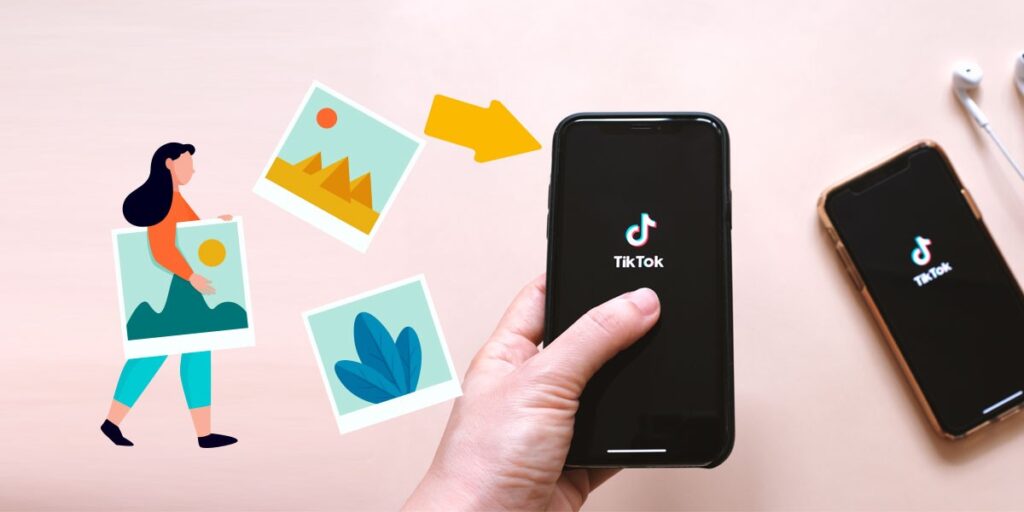TikTok gönderilerinize resim ekleme sorunuyla mı karşılaşıyorsunuz? Bu sosyal medya ağı, video düzenleme ve yayınlama sürecini sezgisel hale getirir, ancak TikTok gönderilerinize resim eklemek biraz zor olabilir.
İster bir TikTok slayt gösterisi oluşturun, ister fotoğraflarınızdan birini videonuz için sanal arka plan olarak kullanın, bu yazıda TikTok uygulamasında nasıl yapacağınızı anlatacağız.
TikTok Videosuna Nasıl Resim Eklenir?
TikTok, video düzenleme söz konusu olduğunda, çeşitli özelleştirme seçenekleri ve özellikleriyle övünür. TikTok videolarınıza kişisel bir dokunuş katmanın yollarından biri, yeni video klibinize resim eklemek ve fotoğraf şablonları kullanmaktır.
TikTok’a resim eklemenin birçok yolu var. Hedeflerinize bağlı olarak, bir fotoğraf slayt gösterisi oluşturabilir, videonuza animasyonlar ekleyebilir, bir resmi yeşil ekran arka planı olarak kullanabilir veya videonuzun içine bir resim yerleştirebilirsiniz.
Tüm bunlar akıllı telefonunuzdaki (hem iOS hem de Android) TikTok uygulaması kullanılarak yapılabilir.
TikTok’ta Slayt Gösterisine Nasıl Resim Eklenir
TikTok videoları yaparken resim eklemenin en kolay yollarından biri onları slayt gösterilerine dönüştürmektir. Fotoğraflarınız tek tek oynatılacak ve TikTok video düzenleyiciyi kullanarak bunlara çeşitli efektler, geçişler, çıkartmalar ve müzik ekleyebilirsiniz . İşte TikTok’ta nasıl slayt gösterisi yapacağınız.
- Akıllı telefonunuzda TikTok’u açın.
- Yeni bir video oluşturmak için ekranın altındaki artı simgesini (+) seçin.
- Ekranınızın sağ alt kısmından Yükle’yi seçin .
- Fotoğraflar (veya Görüntü ) sekmesini açın , ardından slayt gösterinize eklemek istediğiniz tüm resimleri film rulonuzdan seçin. Ekleyebileceğiniz maksimum fotoğraf (ve video klipler) sayısı 35’tir.
- Bitirdiğinizde, İleri düğmesini seçin.
- Ardından, slayt gösterinize müzik veya seslendirme eklemek de dahil olmak üzere diğer ayarları düzenleyebilirsiniz. İşiniz bittiğinde sağ alt köşedeki İleri’ye dokunun.
- Gönder ekranında , slayt gösterinizin başlığını doldurun. Slayt gösterinizin Trendler ‘de görünmesini istiyorsanız, ilgili hashtag’leri eklemeyi unutmayın.
- Hazır olduğunuzda Gönder’i seçin. Alternatif olarak, Taslaklar’a kaydedebilir ve daha sonra yükleyebilirsiniz.
Slayt gösteriniz artık TikTok profil sayfanızda görünecek.
TikTok Fotoğraf Şablonları Nasıl Kullanılır
Liseden beri, slayt gösterilerini sonsuza kadar devam eden sade PowerPoint sunumlarıyla ilişkilendiriyorum. Benim gibiyseniz, TikTok slayt gösterilerinize animasyonlar ekleyerek güzelleştirmek isteyeceksiniz. Bunu yapmak için TikTok fotoğraf şablonlarını kullanabilirsiniz. Bir slayt gösterisinde kullanabileceğiniz fotoğraf sayısının bir fotoğraf şablonundan diğerine değiştiğini unutmayın.
Slayt gösterinize fotoğraf efektleri eklemek için aşağıdaki adımları izleyin.
- TikTok uygulamasını açtığınızda, yeni bir slayt gösterisi oluşturmak için artı simgesini seçin.
- Ekranınızın sağ alt kısmında Şablonları seçin.
- İhtiyaçlarınıza uygun olanı bulana kadar şablonlar arasında gezinin. Her şablonun kendi müziği, geçiş efektleri ve slayt gösterisine ekleyebileceğiniz benzersiz sayıda resmi olacaktır.
- Şablonu seçtiğinizde, Fotoğraf seç’e dokunun.
- Eklemek istediğiniz fotoğrafları seçin ve Tamam’a dokunun.
- Ardından slayt gösterinizin ön izlemesini göreceksiniz. Sesler, Efektler veya Seslendirme gibi istediğiniz ayarları yapın ve İleri’yi seçin.
- Slayt gösteriniz için bir başlık ekleyin ve Gönder’i seçin.
Resminizi Yeşil Ekran Olarak Nasıl Kullanırsınız?
Bir sonraki TikTok’unuzu kaydetmek için harika bir arka planınız yok mu? Herhangi bir fotoğrafınızı yeşil bir ekran gibi kullanabilir ve kendinizi istediğiniz yere ışınlayabilirsiniz. Bir resmi TikTok videonuz için sanal arka plan olarak nasıl kullanacağınız aşağıda açıklanmıştır.
- TikTok’u açın ve yeni bir video oluşturmak için video düzenleyiciyi açın.
- Ekranın sol alt köşesinde Efektler öğesini seçin.
- Yeşil ekran simgesini bulana kadar efekt boyunca ilerleyin. Alternatif olarak, Yeşil Ekran sekmesini seçin ve orada yeşil ekran simgesini bulacaksınız. Orada birbirine benzeyen birkaç simge olacak. Yeşil bir arka planın üstünde bir ok ve aşağıyı gösteren bir resim olana ihtiyacınız var.
- Yeşil ekran olarak kullanmak üzere son fotoğraflarınızdan birini seçebilir veya aralarından seçim yapabileceğiniz tüm fotoğraflarınızı görmek için soldaki artı simgesini seçebilirsiniz.
- Buradan videonuzu ekranda istediğiniz yere yerleştirmek için ekran kontrollerini takip edebilirsiniz. Videoyu kaydetmeyi tamamladığınızda, onay işareti simgesini seçin.
- Bir kez daha, bir sonraki sayfada efekt, müzik veya seslendirme ekleyebilirsiniz. Ardından devam etmek için İleri’yi seçin .
- Videonuz için bir başlık yazın ve hazır olduğunuzda Gönder’i seçin.
Efektlerdeki Yeşil Ekran sekmesi altında TikTok, boş zamanlarınızda keşfetmeniz gereken diğer yeşil ekran seçenekleri sunar. Örneğin, ekranınızı bölebilir ve videonuzun bir yarısında oynatılmasını ve diğer yarısında da bir resim görüntülenmesini sağlayabilirsiniz. Veya videonuzu kaydederken açık avucunuzun üstünde bir görüntünün görüntülenmesi için bir efekt kullanmayı deneyebilirsiniz.
Slayt Gösterisi Oluşturmadan TikTok’a Nasıl Resim Eklenir?
Normal TikTok videonuza bir slayt gösterisine dönüştürmeden bir veya iki resim eklemek isterseniz ne olur? TikTok videonuza nasıl resim ekleyeceğiniz aşağıda açıklanmıştır.
- TikTok uygulamasını açın ve yeni bir video oluşturmaya başlayın.
- Sağ alt köşede, Yükle’yi seçin.
- Eklemek istediğiniz video klipleri seçtikten sonra , karışıma resim eklemek için Fotoğraflar sekmesine geçin.
- Bitirdiğinizde, İleri’yi seçin.
- Klibinizle eş zamanlayabileceğiniz bir Önerilen Sesler listesi alacaksınız. Bitirdiğinizde, ekranın sağ üst köşesindeki İleri’yi seçin.
- İsterseniz videonuza efekt, filtre ve seslendirme ekleyin ve İleri’yi seçin.
- Altyazıyı doldurarak gönderinizi oluşturmayı tamamlayın.
Gönder’e bastığınızda, yeni TikTok’unuz profil sayfanızda görünecektir.
Yeni TikTok Oluşturma Zamanı
TikTok’u Ticari amacıyla kullanmasanız bile bu ipuçları, takipçilerinizin beğeneceği ilgi çekici ve eğlenceli videolar oluşturmanıza yardımcı olabilir. Profesyonel bir içerik oluşturucuysanız, videolarınıza çeşitlilik katmanın yeni yollarını bulmak, platformdaki kitlenizi büyütmenin anahtarıdır.